Сьогодні вирішив розповісти про проблему, з якою зустрічаються не так часто користувачі інтернету. А саме в цій статті ми обговоримо з вами, як прибрати Webalta зі стартової сторінки – нав’язливу пошукову систему, яка так наполегливо проситься стати улюбленою пошуковою системою.

Суть в тому, що вірус змінює пошукову систему за замовчуванням, а так само стартову домашню сторінку на сервіси Вебальты. При цьому так само перешкоджає дати можливості обрати свої варіанти. Тому деякі користувачі не знаючи, як прибрати стартову сторінку webalta, починають їй користуватися. Як ви розумієте, компанія Webalta, як раз це і хотіли добитися. Грубі методи просування викликали відповідну реакцію, адже не дарма ж кажуть, що вони були замішані з кіберзлочинністю.
Пошукова система (ПС) Webalta встановлюється через сайти, які створювалися для того, щоб рекламувати цю ПС (за старим даними). В даний час будьте пильні при установці програм, тому що таким способом також відбувається поширення. Тепер ви знаєте, як Webalta потрапила на комп’ютер, тепер займемося видаленням.
Починаємо видаляти Webalta
Для початку подивіться, встановлений у вас toolbar. Запускаємо деінсталяцію Webalta Toolbar: «Пуск» – «Панель управління» – «Програми та компоненти» для Windows XP –«Видалення програм».
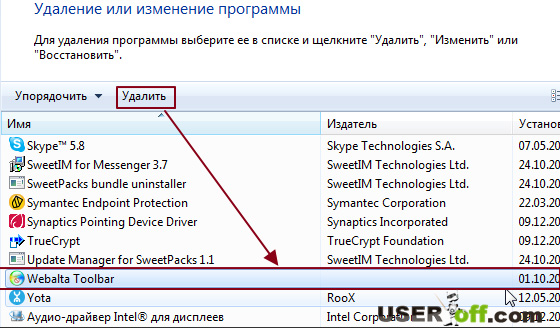
Коли будете видаляти тулбар, поставте галочку і продовжуйте видалення.
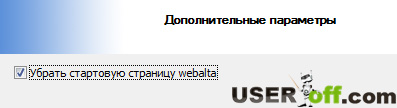
Після видалення Windows 7, подивіться наявність файлів:

Якщо в списку встановлених програм немає Webalta Toolbar, то по шляху, який вказав вище, знайдіть файл uninstall і запустіть його.
Буває так, що при першому видаленні програми не видаляється при повторному запиті видалення повинно статися.
Для видалення, рекомендую використовувати хороший програмний дєїнсталлятор, виконує самостійний пошук по збереженим ключів реєстру і файлів для подальшого знищення. Про дану програму я вже розповідав на своєму блозі і рекомендую до прочитання: «Як видалити програму і як бути якщо програма не віддаляється».
До речі, нещодавно ця програмка знову мене виручила. Хотів оновити програму, але з різних причин мені це не вдавалося. Пробував відновити з самої програми, а також пробував встановити найсвіжішу версію поверх старої, але встановлюватися вона не збиралася. Запустив RevoUninstaller, видалив програму і встановив оновлену версію без всяких проблем. Так що рекомендую цей програмний продукт, перевірений вже не один раз і не тільки мною.
Далі видаляємо вцілілі залишки. Запускаємо пошук файлів і папок з комп’ютера «Webalta». Знайдені за запитом об’єкти знищуємо відразу і безжально.
Важливо! Об’єкти можуть бути приховані, ви повинні налаштувати систему, щоб всі файли відображалися. Як це зробити читайте в статті «Приховані папки в Windows».
Після цього виконуємо очищення реєстру вручну. Запускаємо: «Пуск» – «Виконати».
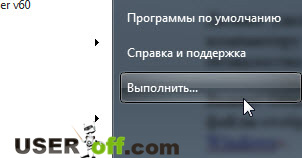
На що відкривається вікні вводимо regedit і натискаємо «Enter».
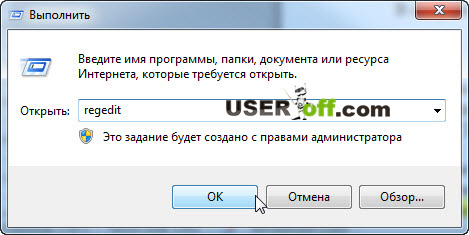
Запусках пошук: «Правка» – «Знайти далі» або викликаємо вікно пошуку гарячими клавішами «Ctrl»+ «F».
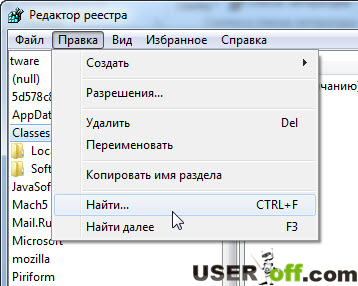
Введіть webalta» та натисніть «Знайти далі».

Для видалення знайденого об’єкта, натисніть на нього правою кнопкою миші і виберіть «Видалити». Для повторного пошуку користуйтесь клавішею F3.
Продовжуйте цю процедуру до тих пір, поки пошук дасть нульовий результат.
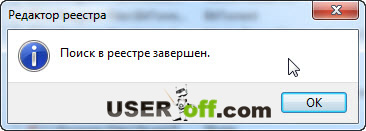
Щоб прибрати webalta не досить цих процедур, тому читайте статтю до кінця.
Робимо зачистку
Наступним етапом очищаємо ярлики браузерів, щоб бути точним, що приберете webalta зі свого комп’ютера раз і назавжди.
У властивостях може бути прописана посилання на головну сторінку пошуковика. Щоб перевірити – відкриваємо властивості значка (натискаємо правою кнопкою – вибираємо «Властивості»), далі переходимо у вкладку «Ярлик», знаходимо рядок «Об’єкт», де прописаний шлях до вихідного файлу. В кінці стоїть посилання виду: http//start.webalta.ua/» — без коливань перемо її. Залишається тільки шлях до браузеру.
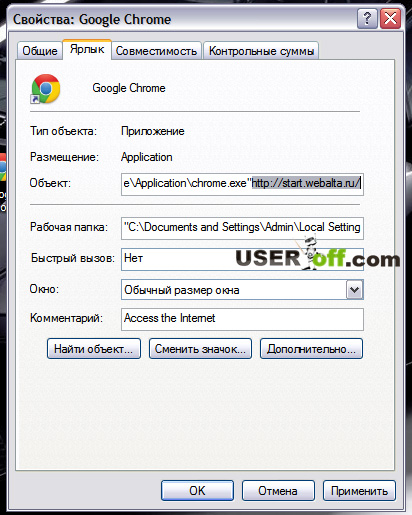
Увага! Шлях до файлу видаляти не треба.
Інший варіант вирішення цієї ж задачі: знаходимо вихідний файл браузера (C:Program Files), видаляємо ярлик з робочого столу і створюємо його заново: натискаємо правою кнопкою миші по браузеру – «Надіслати» — «Робочий стіл (створити ярлик)».
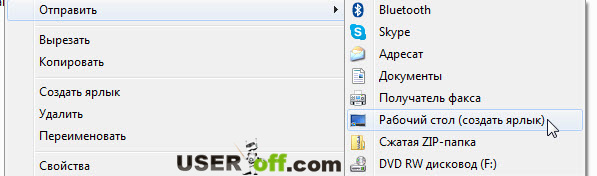
Цю операцію необхідно виконати для всіх ярликів встановлених браузерів – на робочому столі і в панелі швидкого запуску.
Після видалення тулбара, необхідно змінити настройки браузера. Якщо ви користуєтеся кількома, то є сенс це зробити у всіх. Щоб в наступний раз це пошукова система не нагадувала про себе зайвий раз.
Запускаєте браузер і через налаштування задаєте домашню стартову сторінку і пошукову систему за замовчуванням. Якщо не знаєте, як це робиться у відео нижче подивіться, як позбавитися від webalta.
Автоматичний спосіб видалення Webalta
Мабуть так сильно набридла пошукова система Webalta, що хлопці вирішили створити програму, яка автоматично зробить всю процедуру. Щоб завантажити програму, зайдіть на однойменний сайт http://webaltakiller.ru/.
Натисніть в самій верхній частині сторінки на кнопку «Скачати».
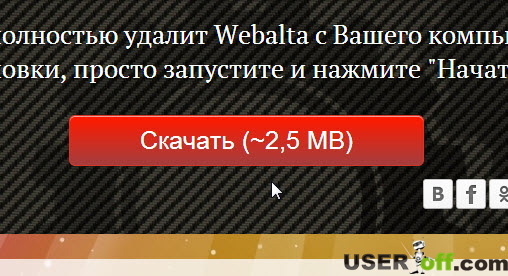
Відразу хочу сказати, що більшості користувачів вона допомагає, але немає ніяких гарантій. Відгуки про програму можна почитати в самому низу сторінки.
Програма запомповано на один з популярних файлообмінник інтернету. Так що немає сенсу переживати, що стрибка відбувається не безпосередньо. Ставимо галочку і натискаємо «Download».
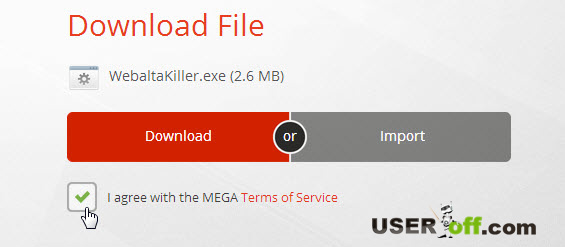
Тепер перезавантажте комп’ютер і не відкривайте браузери. Це потрібно для правильної роботи програми. Запускаємо програму.
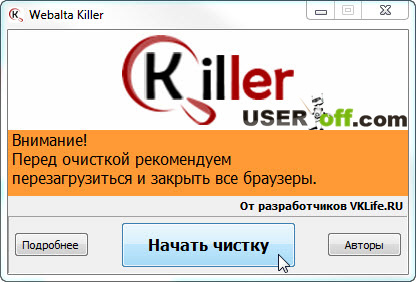
Як бачите програма працює в автоматичному режимі, жодних дії з боку користувача більше не потрібні. Після чищення системи від Webalta з’явиться повідомлення «Відправка звіту».
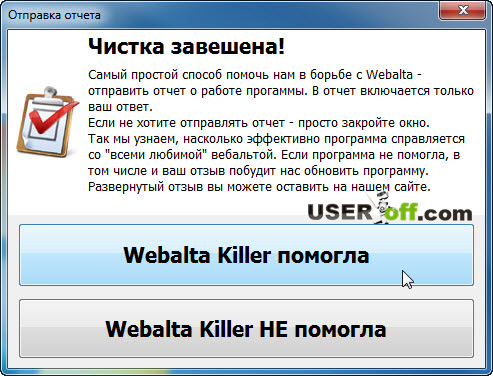
Також на сайті можна подивитися відео, як відбувається видалення з допомогою цієї програми.
Постарався більш ніж докладно розповісти, як прибрати пошукову систему webalta. Головне щоб ви виконували всі дії уважно.
На майбутні дорогі друзі, встановлюючи програми на свій комп’ютер, будьте уважні! Саме ваша уважність призводить до таких наслідків.
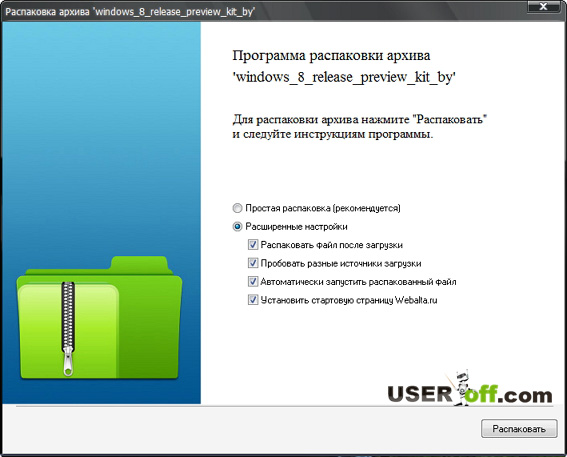
На сьогодні у мене все. Поки.


